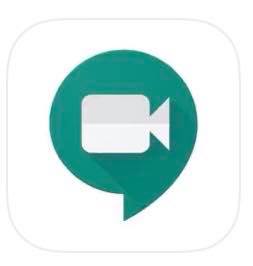Waktu ketika iPod hanya disediakan untuk permainan dan musik sudah ketinggalan zaman. Saat ini, kita dapat menggunakan iPad untuk bekerja dan pendidikan, dan kebanyakan orang menganggapnya lebih nyaman daripada laptop besar atau komputer desktop. Itu terutama benar ketika datang ke rapat online dan menggunakan aplikasi seperti Google Meet.

Namun, kami belum dapat menggunakan Google Meet dalam mode grid di iPad kami untuk waktu yang lama, tetapi sekarang dimungkinkan. Dalam artikel ini, kami akan menjelaskan kepada Anda cara menampilkan tampilan kisi Google Meet di iPad Anda.
Hal yang Anda Butuhkan
Meskipun ini mungkin opsi tercepat yang tersedia, ingatlah bahwa ini bukan operasi sekali klik. Itu sebabnya kami menyarankan Anda meluangkan waktu dan menjalani proses ini, langkah demi langkah.
Anda harus mengunduh ekstensi yang baru dibuat, Ekstensi Tampilan Grid Google Meet, serta Ekstensi Desktop Jarak Jauh. Inilah yang Anda perlukan:
- iPad Anda.
- Aplikasi Remote Desktop terinstal di iPad Anda.
- Desktop atau Laptop.
- Ekstensi Google Desktop Jarak Jauh di desktop atau laptop Anda.
- akun Google Meet.
- Ekstensi Tampilan Grit Google Meet di desktop dan iPad Anda.
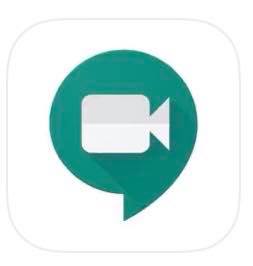
Langkah pertama
Karena tidak mungkin menggunakan tampilan Grid di Google Meet di iPad Anda, Anda harus mengakses desktop komputer dari iPad Anda. Kami akan melakukannya menggunakan Ekstensi Desktop Jarak Jauh Chrome.
Ingatlah bahwa laptop atau komputer Anda harus selalu menyala. Kalau tidak, pertemuan bisa tiba-tiba berakhir. Simpan kedua pengisi daya untuk laptop dan iPad Anda.
Jika Anda belum pernah menggunakan Remote Desktop sebelumnya, saatnya untuk mengunduhnya:
- Pergi ke toko Aplikasi.
- Unduh aplikasi Desktop Jarak Jauh.
- Buat akun Akses Jarak Jauh Anda.
- Aktifkan Pencerminan Layar.
Selain itu, Anda harus mengunduh ekstensi Google Meet Grid View ke laptop dan iPad Anda. Ekstensi ini gratis, dan kompatibel dengan semua perangkat.

Langkah Terakhir
Setelah Anda menyiapkan segalanya, saatnya untuk memulai rapat. Sekali lagi, kami mendorong Anda untuk mencoba ini sebelum panggilan konferensi. Jika Anda memiliki rapat penting dengan banyak peserta, Anda dapat mencobanya terlebih dahulu dengan seorang teman, hanya untuk memastikan semuanya berjalan lancar.
Inilah yang harus Anda lakukan:
- Hubungkan perangkat Anda menggunakan aplikasi Remote Desktop.
- Buka Google Meet di desktop atau laptop Anda.
- Memulai atau bergabung ke rapat.
- Klik tanda Grid View, di bagian bawah layar.
Anda sekarang akan melihat peserta lain dalam mode grid. Jika semuanya terlihat bagus, saatnya beralih dari desktop ke iPad Anda dan nikmati rapat berkualitas tinggi.
Ekstensi Tampilan Grid Google Meet
Google Meet adalah aplikasi luar biasa untuk panggilan konferensi dan semua jenis rapat, tetapi tidak memiliki satu hal – tampilan petak. Tampilan kisi bermanfaat bagi orang yang bekerja dalam tim besar.
Ini juga bermanfaat bagi guru dan siswa karena mereka dapat melihat semua peserta. Itu hanya membuat Anda merasa seolah-olah Anda semua berada di kelas yang sama.
Ekstensi Tampilan Grid Google Meet memungkinkan pengguna untuk melihat lebih dari 50 peserta, tanpa kehilangan kualitas panggilan.
Pastikan untuk menjelajahi semua opsi yang dapat meningkatkan kualitas rapat Anda. Misalnya, Anda dapat menyembunyikan peserta yang videonya dinonaktifkan, sehingga gambar mereka tidak akan mengganggu Anda. Ada juga opsi untuk menyorot orang yang berbicara, yang membuatnya lebih mudah untuk fokus dan mengikuti rapat.
Ini Layak!
Beberapa orang mungkin tertunda oleh proses instalasi yang agak lama. Namun, kami meyakinkan Anda bahwa ini lebih sederhana daripada yang terlihat, dan Anda akan senang melakukannya. Dalam jangka panjang, manfaatnya sangat besar karena Anda dapat menikmati pertemuan berkualitas tinggi dari kenyamanan sofa Anda.
Perangkat apa yang biasanya Anda gunakan untuk Google Meet? Apakah Anda memiliki tips atau trik lain tentang alat ini? Beri tahu kami di bagian komentar di bawah.